win10系统某个磁盘内没有文件但磁盘已用空间却很大是怎么回事?
发布时间:2017-04-06 21:44:30 浏览数:
在win10操作系统中,我们打开次电脑,查看磁盘使用情况,发现有一个磁盘的磁盘已用量非常大,但是打开该磁盘里面却看不到东西,这是怎么回事呢?如果确定该磁盘没有资料的话我们可以直接将其格式化,若有资料的话可以按下面的方法进行操作。
1、打开次电脑,点击“查看”;
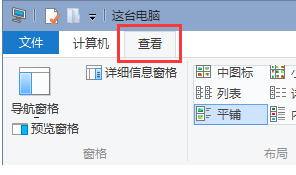
2、点击“选项”;
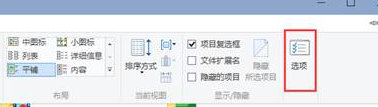
3、在文件夹选项窗口点击“查看”选项卡;
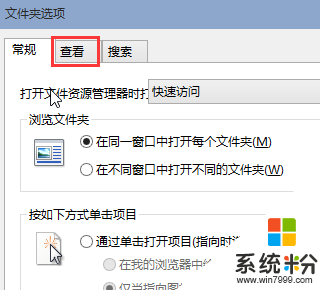
4、在高级设置下方窗口中将“隐藏受保护的操作系统文件”前面的勾去掉,然后选定“显示隐藏文件、文件夹和驱动器”,点击确定,然后重新打开该磁盘,即可得知真相。
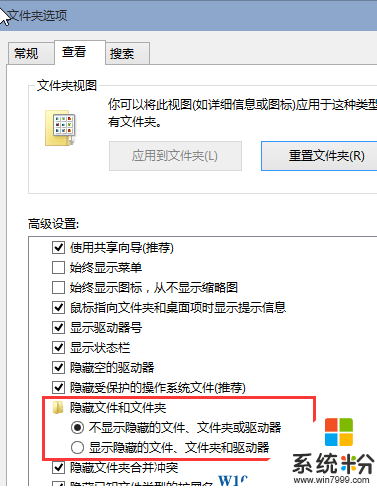
以上就是小编给大家介绍的“win10系统某个磁盘内没有文件但磁盘已用空间却很大是怎么回事?”的解决方法。
1、打开次电脑,点击“查看”;
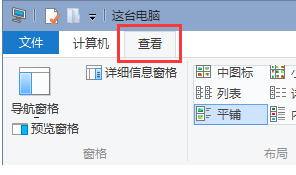
2、点击“选项”;
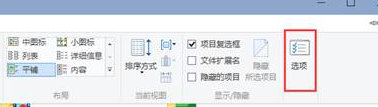
3、在文件夹选项窗口点击“查看”选项卡;
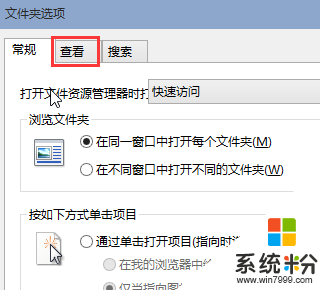
4、在高级设置下方窗口中将“隐藏受保护的操作系统文件”前面的勾去掉,然后选定“显示隐藏文件、文件夹和驱动器”,点击确定,然后重新打开该磁盘,即可得知真相。
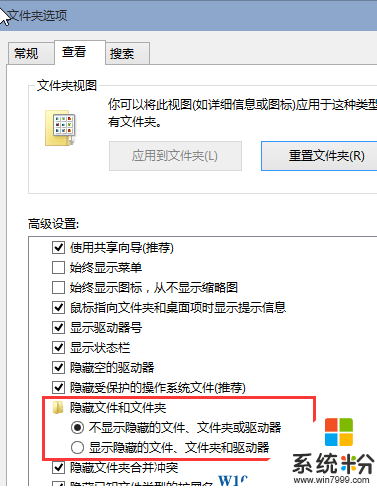
以上就是小编给大家介绍的“win10系统某个磁盘内没有文件但磁盘已用空间却很大是怎么回事?”的解决方法。